- Steam hry jsou náchylné k potížím s grafickými problémy, zejména způsobenými DLL a ovladači.
- Například problémy createdxgifactory2 jsou poměrně časté, zejména u her jako CS: GO.
- Mnoho uživatelů uvedlo, že oprava jejich registrů se tohoto problému zbavila.
- Jiní navrhli, že se vrátilo zpět ke starší verzi ovladače.

Tento software opraví běžné chyby počítače, ochrání vás před ztrátou souborů, malwarem, selháním hardwaru a optimalizuje váš počítač pro maximální výkon. Opravte problémy s počítačem a odstraňte viry nyní ve 3 snadných krocích:
- Stáhněte si Restoro PC Repair Tool který je dodáván s patentovanými technologiemi (patent k dispozici tady).
- Klepněte na Začni skenovat najít problémy se systémem Windows, které by mohly způsobovat problémy s počítačem.
- Klepněte na Opravit vše opravit problémy ovlivňující zabezpečení a výkon vašeho počítače
- Restoro byl stažen uživatelem 0 čtenáři tento měsíc.
Někteří hráči zveřejnili na fóru Steam informace o a
vstupní bod procedury createdxgifactory2 nelze najít chyba. Celá chybová zpráva uvádí:Vstupní bod procedury CreateDXGIFactory 2 nelze najít v knihovně dynamických odkazů C: WINDOWS SYSTEM32 d3d11.dll.
Tato chybová zpráva se objeví, když uživatelé hry spustí. I když to při spuštění nemusí vždy spadnout, hry se často zhroutí o něco později poté, co se zobrazí chybová zpráva.
Jak opravím chybu vstupního bodu createdxgifactory2?
1. Naskenujte svůj systém pomocí specializovaného nástroje

Když narazíte na chybu vstupního bodu createdxgifactory2, můžete si být jisti, že skenování vašeho systému je nejjednodušší.
Chcete-li tak učinit, zkuste použít Restoro, úžasnou aplikaci, která automaticky prohledá váš systém, zda neobsahuje jakékoli problémy, včetně problémů s hardwarem, softwarem, zabezpečením a stabilitou.
Kromě toho vám program zobrazí kompletní seznam skládající se z problému a také vše napraví za vás jednoduchým a snadným kliknutím myši.

Restoro
Výkonná technologie, která jednoduchým kliknutím zajistí a bezpečně opraví jakýkoli počítač do optimalizovaného stavu.
2. Přejmenujte soubor dxgi.dll
- Nejprve stiskněte současně klávesy Windows + E a otevřete Průzkumník souborů.
- Poté otevřete složku hry v Průzkumníku souborů.
- Klikněte pravým tlačítkem na soubor dxgi.dll ve složce hry a vyberte Přejmenovat.
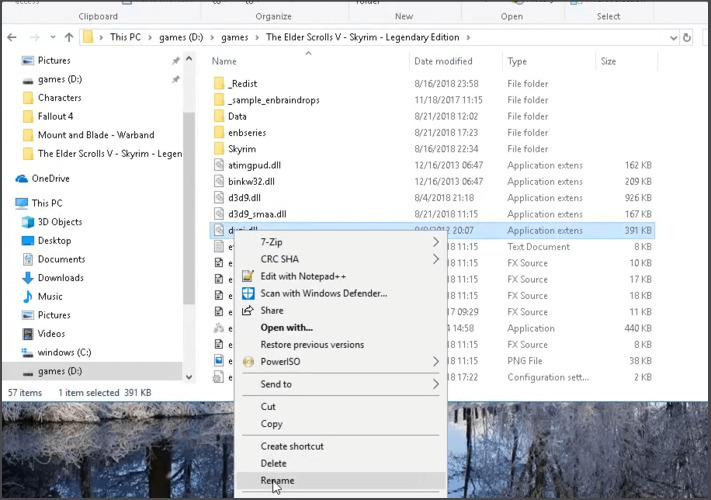
- Enter d3d11.dll jako nový název souboru a stiskněte klávesu Return.
Přejmenování souboru dxgi.dll pro hru, která nastává, je široce potvrzenou opravou chyby vstupního bodu procedury.
3. Zkopírujte soubor dxgi.dll ze složky System32
- Otevřeno Průzkumník souborů.
- Přejděte na
Složka C: / Windows / System32. - Enter dxgi.dll do vyhledávacího pole složky.

- Vyberte soubor dxgi.dll a stiskněte kartu Domů Kopírovat do knoflík.

- Klepněte na Vyberte místo v nabídce otevřete okno Kopírovat položky.
- V okně Kopírovat položky vyberte složku hry.
- Klikněte na ikonu kopírovat volba.
Někteří uživatelé také uvedli, že došlo k opravě chyby vstupu do procedury zkopírováním nového souboru dxgi.dll do složky hry.
4. Smažte soubory SweetFX pro hru
- Otevřete Průzkumník souborů.
- Otevřete složku hry, ve které došlo k chybě.
- Pak vyberte těchto sedm souborů SweetFX podržením klávesy Ctrl:
dxgi.dll SweetFX_settings d3d9.fx d3d9.dll dxfi.fx Sweetfx_d3d9.dll SweetFX_preset
- Klikněte na ikonu Vymazat tlačítko na kartě Domů k vymazání vybraných souborů.

Další potvrzenou opravou chyby vstupního bodu postupu je smazání souborů SweetFX ve složce hry.
5. Vrátit aktualizovaný ovladač grafické karty zpět
- Klikněte pravým tlačítkem na tlačítko nabídky Start ve Windows 10 a proveďte výběr Správce zařízení.

- Poklepejte na kategorii Grafické adaptéry a rozbalte ji.
- Vyberte pravým tlačítkem myši na samostatnou grafickou kartu (NVIDIA nebo AMD) Vlastnosti.
- Vyberte kartu Ovladač v okně vlastností.

- Dále klikněte na Vrátit zpět řidiče volba.
- Otevře se okno pro vrácení balíčku ovladače.
- Vybrat Z jiného důvodu volba.
- Klikněte na ikonu Ano knoflík.
Pokud dojde k chybě vstupního bodu postupu brzy po aktualizaci a grafická karta řidiče, zkuste vrátit řidiče zpět.
6. Odinstalujte GeForce Experience
- Klepněte pravým tlačítkem na ikonu Tlačítko Start a výběrem otevřete Běh v nabídce.
- Typ appwiz.cpl do pole Otevřít a klepněte na OK otevřít applet pro odinstalování.

- V appletu Programy a funkce vyberte GeForce Experience.
- Klikněte na ikonu Odinstalovat /Změna tlačítko a Odinstalovat odebrat GeForce.

- Po odinstalování GeForce restartujte Windows.
Odinstalování GeForce Experience je další řešení, které podle několika uživatelů opravila chyba vstupního bodu procedury.
Výše uvedená rozlišení opravila chybu vstupního bodu procedury pro mnoho uživatelů. Existuje tedy velká šance, že stejný problém vyřeší za vás.
V sekci komentářů níže nám poskytněte zpětnou vazbu týkající se daného tématu.
 Stále máte problémy?Opravte je pomocí tohoto nástroje:
Stále máte problémy?Opravte je pomocí tohoto nástroje:
- Stáhněte si tento nástroj pro opravu PC hodnoceno skvěle na TrustPilot.com (stahování začíná na této stránce).
- Klepněte na Začni skenovat najít problémy se systémem Windows, které by mohly způsobovat problémy s počítačem.
- Klepněte na Opravit vše opravit problémy s patentovanými technologiemi (Exkluzivní sleva pro naše čtenáře).
Restoro byl stažen uživatelem 0 čtenáři tento měsíc.
Často kladené otázky
Ano, o Sweetfx je známo, že způsobuje problémy s createdxgifactory2, zkuste jej tedy odinstalovat. Pokud to půjde chybí v počítači, podívejte se na tuto příručku pro více informací.
Aktualizace systému Windows 10 přicházejí také s aktualizacemi ovladačů a běžným způsobem, jak opravit soubor createdxgifactory2, je vrátit se ke starším ovladačům videa.
Ano, tyto problémy jsou někdy specifické pro hru, takže jejich přejmenování nebo zálohování to může vyřešit.


![Oprava VCOMP140.DLL nenalezené nebo chybějící chyby [5 snadných tipů]](/f/e1395d566c6ec4fdaca63966808751bd.png?width=300&height=460)